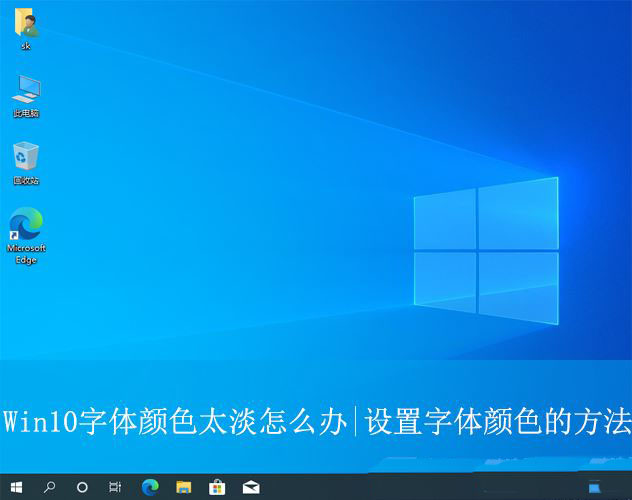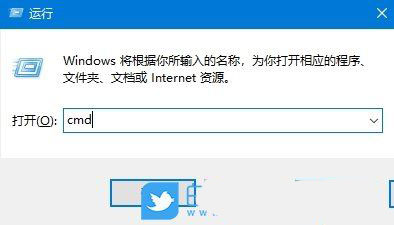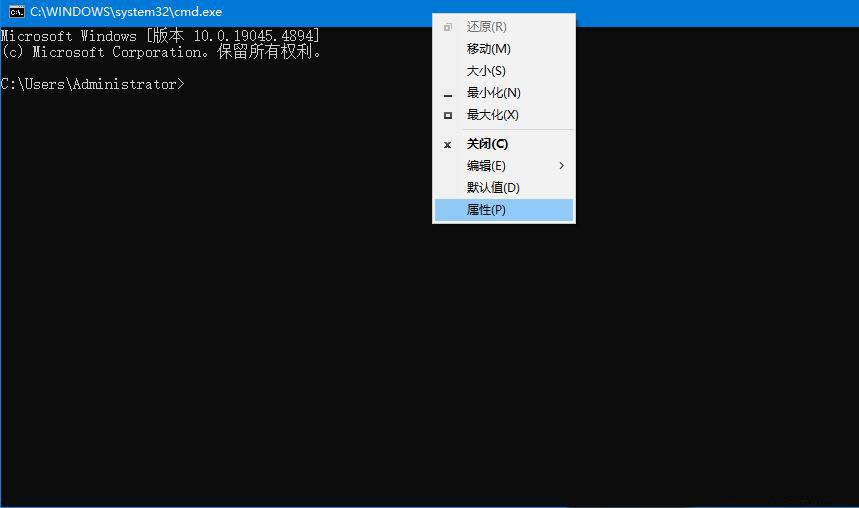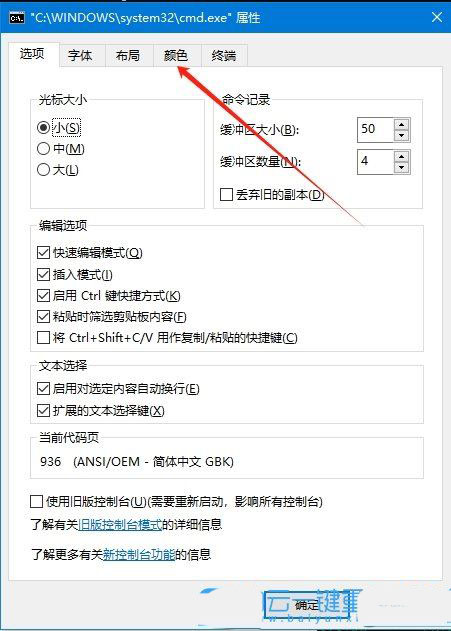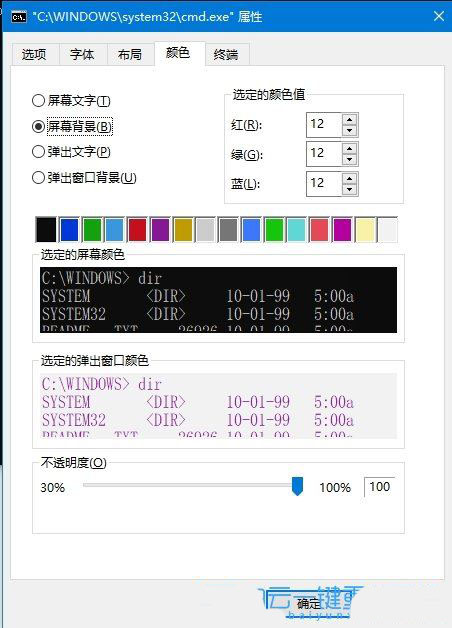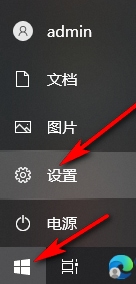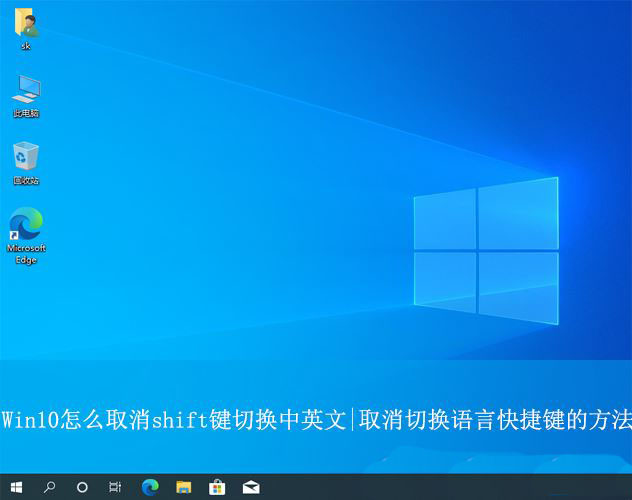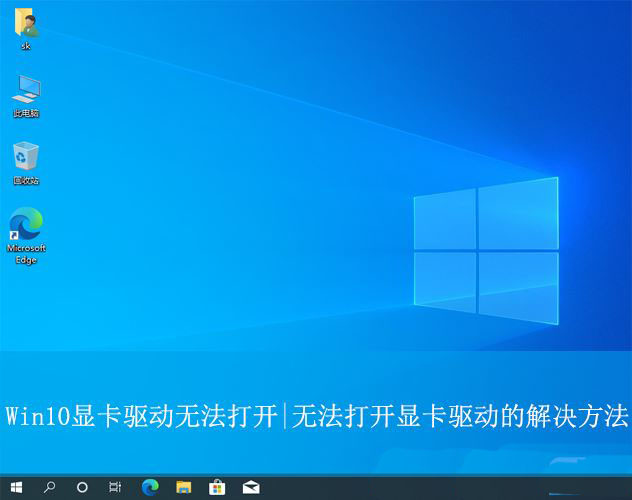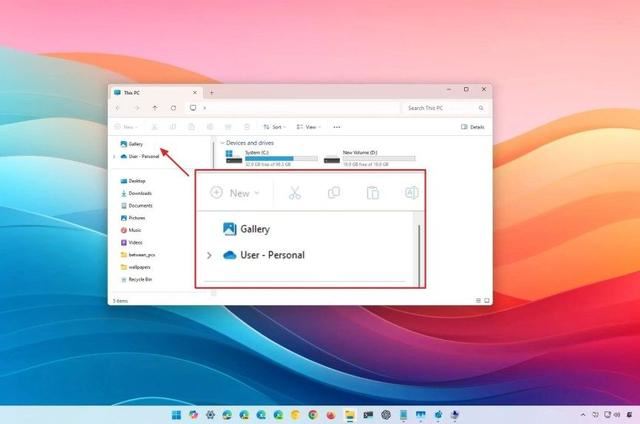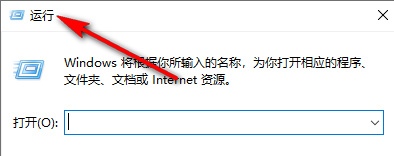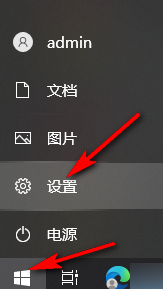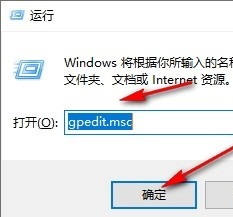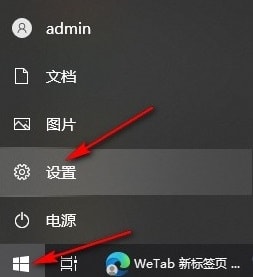windows10字体颜色很淡怎么调? Win10设置字体颜色的方法
Windows
来源:互联网
作者:佚名
发布时间:2024-12-04 21:36:42
人浏览
摘要
相信很多用户在使用Win10系统时都会进行一些个性化的设置,最近有不少用户觉得系统中的字体颜色看起来比较淡,导致部分内容无法看清,因此想设置一下,具体该如何操作呢?本文就给大家
|
相信很多用户在使用Win10系统时都会进行一些个性化的设置,最近有不少用户觉得系统中的字体颜色看起来比较淡,导致部分内容无法看清,因此想设置一下,具体该如何操作呢?本文就给大家带来Win10系统字体颜色太淡的解决方法吧!
问题背景与原因Win10字体颜色过淡的问题可能由多种因素导致,包括系统默认设置、显示器设置、显卡驱动以及特定应用程序的配置等。有时,更换字体后,新字体在视觉上可能显得较淡,尤其是在不同背景色或亮度条件下。为了解决这个问题,我们可以从系统层面和应用程序层面入手,逐步调整字体颜色。 作方法:1、首先,按下“Win+R”键打开运行窗口,输入“cmd”命令打开命令提示符。
2、接着,在打开的命令提示符窗口中,右键选择打开“属性”界面。
3、然后,在弹出的窗口中,选择切换到“颜色”选项栏。
4、随后,勾选下方的“屏幕文字”,再根据自己的选择,去选择一个颜色即可。
|
版权声明 : 本文内容来源于互联网或用户自行发布贡献,该文观点仅代表原作者本人。本站仅提供信息存储空间服务和不拥有所有权,不承担相关法律责任。如发现本站有涉嫌抄袭侵权, 违法违规的内容, 请发送邮件至2530232025#qq.cn(#换@)举报,一经查实,本站将立刻删除。
您可能感兴趣的文章 :
原文链接 :
相关文章
-
Win11中设置中ms-settings快捷指令使用指南
Windows 11 的「设置」应用相比 Windows 10 有了重大改进,采用了更加现代的设计理念: 左侧导航栏新增了彩色分类图标,让功能分类一目了然 -
windows隐藏Home页面 怎么移除Win11文件管理器的Ho
科技媒体 pureinfotech 昨日(12 月 2 日)发布博文,分享了通过注册表方式,在 Windows 11 系统中,实现移除文件管理器的 Home 页面操作。 移除 -
Win10系统导出注册表项的方法 Win10系统怎么导出注
很多小伙伴之所以喜欢使用win10系统,就是因为Win10中有许多实用的功能能够帮助我们对电脑进行各种个性化设置。有的小伙伴在私用Win10系 -
Win10系统如何开启来宾账户权限 Win10系统开启来宾
很多小伙伴之所以喜欢使用win10系统,就是因为Win10系统中的功能十分的丰富,并且支持我们对电脑进行各种个性化设置。在使用Win10系统的
推荐阅读
-
Win11未发现NVIDIA控制面板怎么办 Win1
2023-12-25
-
Win11 26120.1350 Dev 预览版更新补丁KB50
2024-08-11
-
如何置重导入和导出Win10默认应用程序
2024-09-20
-
Win11系统BitLocker设备加密怎么打开或关
2024-08-27
-
Win7加快硬盘读写速度的方法 怎么加快
2024-09-20
最新更新